Casi seguro que cuentas con un perfil en Facebook y por consiguiente, seguro que has viento en tu feed o muro alguna encuesta basada en Facebook live. Estas encuestas básicamente lo que hacen es mostrar un video en directo de Facebook pero en lugar de mostrar un video como tal, lo que muestra es una encuesta en forma de imagen fija. Esto permitirá a los usuarios que accedan a dicho streaming leer en qué consiste la encuesta, así como permitir también contestarla.

También te puede interesar: Como compartir videos de Facebook en otras plataformas mediante la URL específica del mismo.
Para contestar las encuestas de video live en Facebook los usuarios deberán usar las reacciones (emoticonos) que Facebook ofrece de manera predeterminada debajo de cada Post. Evidentemente en la encuesta se deberá aclarar el voto que supone cada una de las reacciones de Facebook.
Un encuesta muy popular utilizando este método de video Live en Facebook coincidió con las elecciones de los estados unidos. En esos días era casi imposible no encontrarse en nuestros muros de Facebook una encuesta de Video en directo de Facebook en el que se preguntaba sobre Quien ganaría las elecciones. Como respuestas posibles se ofrecían: Si crees que va a ganar Hillary haz clic en Me gusta (like) si crees que va a ganar Tramp pulsa Me encanta (corazón).
Dicho esto, si quieres realizar una encuesta en directo en tu perfil o página de Facebook, a continuación te mostramos paso a paso como realizarla paso a paso.
Hacer encuenstas de reacciones En Facebook con videos en directo.
Lo primero que tendrás que hacer será hacer clic en el siguiente enlace, el cual te dará acceso a la herramienta Web que te permitirá crear dicha encuesta: fasttony.es/start/es aquí deberás iniciar sesión con tu cuenta de Facebook y otorgar los permisos correspondientes. Una vez aquí si es la primera vez que usas este servicio deberás indicar el perfil y página que deseas gestionar desde este servicio y guardar los cambios.
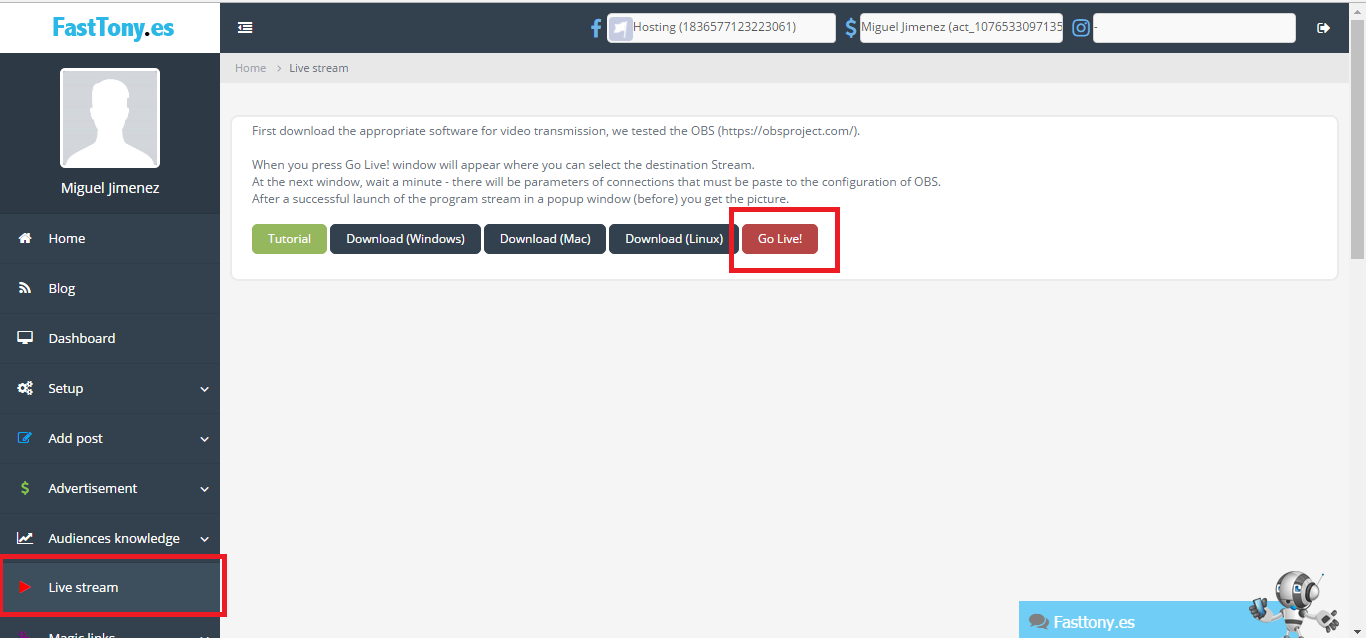
Una vez que has creado tu cuenta solo te queda seleccionar la opción Live stream en la parte izquierda de la interfaz lo que provocará que en la parte central se muestre una serie de opciones de entre las cuales deberás seleccionar la que dice Go Live!. Esto hará que se abra una ventana en la que tendrás que configurar donde deseas retransmitir la encuesta en directo: en tu biografía, en una página que administres, etc
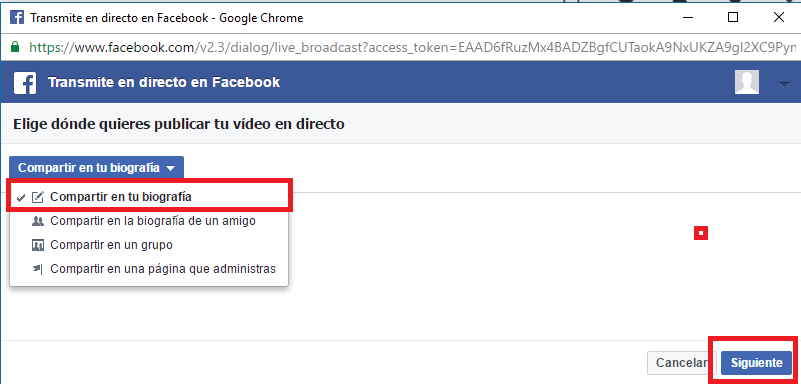
Nota: Esta es una de las razones por las que usamos esta herramienta Web, ya que de otra manera solo tendríamos la posibilidad de retransmitir en una página Web que administremos. Con fasttony podremos realizar la encuesta en un perfil normal de Facebook.
Una vez seleccionado el lugar donde realizar la encuesta haz clic en Siguiente, lo que provocará que se abra una ventana nueva en la que se nos muestra la URL del servidor y la Clave de transmisión. Estos dos campos serán los que necesitemos utilizar para retransmitir a través del programa gratuito OBS.
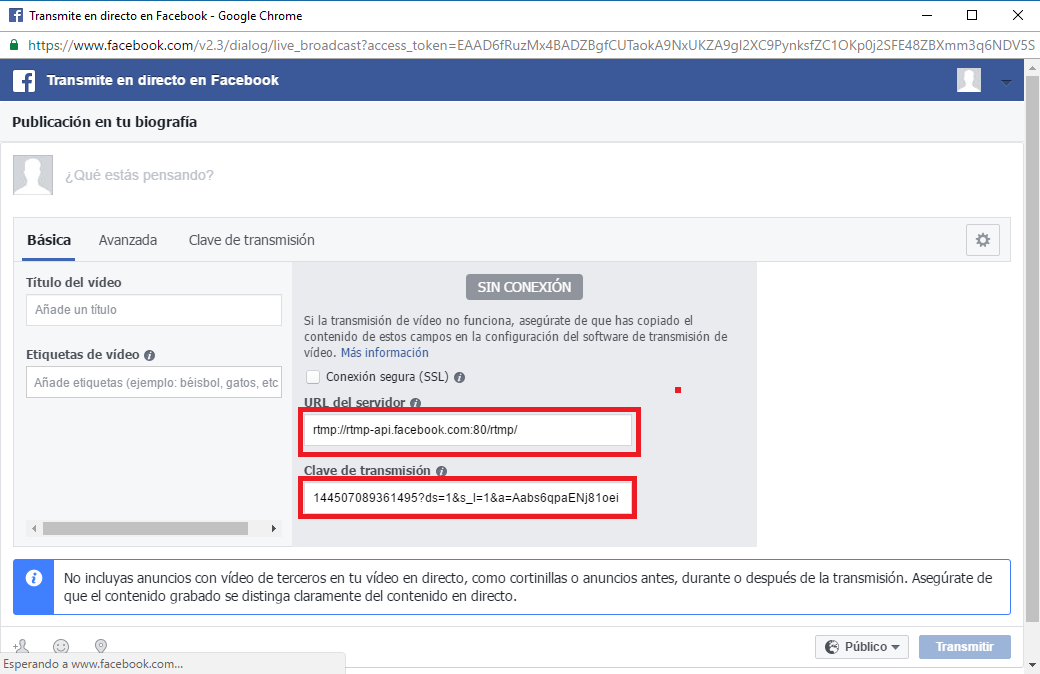
Por lo tanto en este punto deberemos descargar e instalar el programa totalmente gratuito conocido como Open Broadcaster Software (OBS) lo cual puedes realizar desde el siguiente enlace: Descargar gratis y sin virus el programa OBS
Una vez instalado solo tienes que abrirlo y en su interfaz dirigirte a Configuración para que cuando se muestre la nueva ventana podamos seleccionar la sección Emisión. En la parte derecha de la ventana, en el campo Tipo de retransmisión deberás seleccionar la opción: Personalización del Servicio de retransmisión. Ahora se mostrarán dos campos en los que tendremos que copiar la URL del servidor mostrada en la ventana de Facebook en el campo URL de OBS. Por otro lado la Clave de transmisión de la pantalla de Facebook deberá copiarse y pegarse en el campo de Clave de retransmisión en OBS. Una vez hecho esto deberás hacer clic en Aceptar.
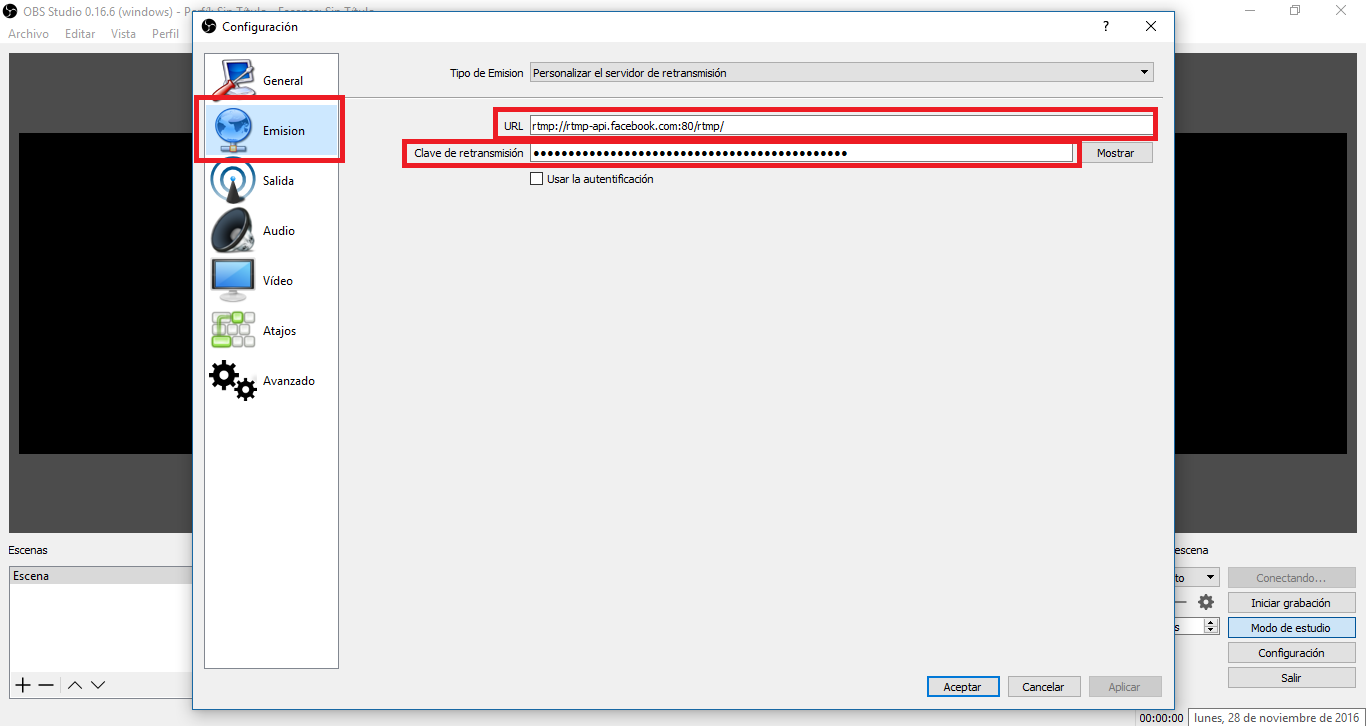
Renglón seguido en la misma interfaz de OBS tendrás que hacer clic en el botón: Iniciar transmisión. Una vez hecho esto tendrás que volver a la página de facebook desde la que copiaste la URL y la clave para comprobar la previsualización de la retransmisión. Precisamente en esta ventana deberás hacer clic con el botón derecho del ratón para seleccionar en el menú la opción Ver código fuente de la página.
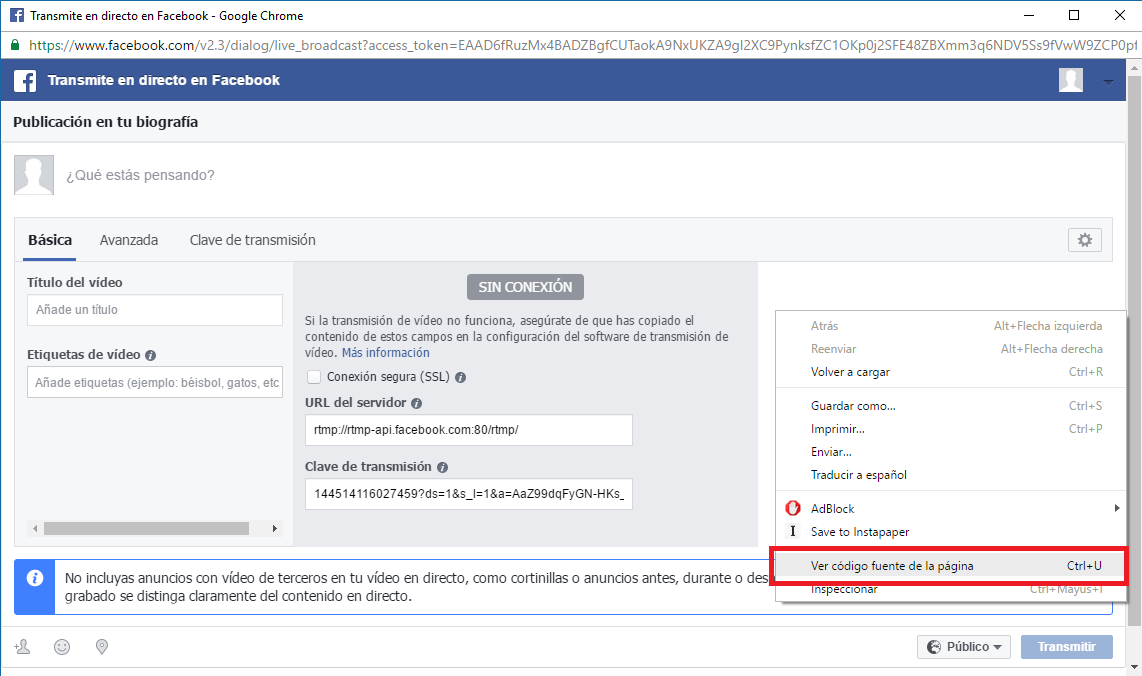
Esto hará que se abra una nueva ventana con el código HTML de la página. Haz uso del atajo de teclado: Ctrl + F y cuando se active la búsqueda introduce y busca: video_id= Esto hará que se muestre de color amarillo la única coincidencia. Aquí deberás copiar el número que se muestra justo después del signo =.
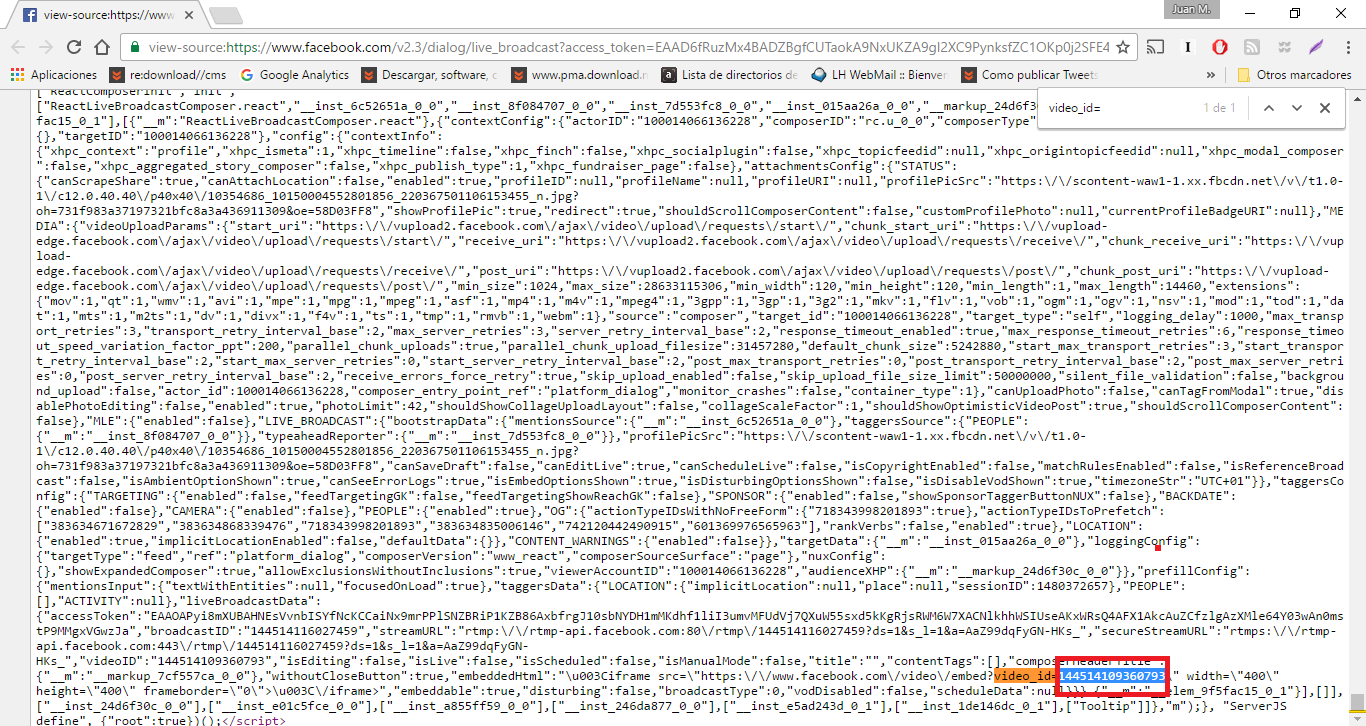
Una vez copiada la ID mencionada, tendremos que dirigirnos a la página livereactionspoll.com Una vez en esta página lo primero que tendremos que hacer será pegar la ID de nuestro post en el campo POST ID. Una vez pegado ahí tendrás que hace clic en el pequeño texto situado bajo la opción Get Access Token situada en la primera sección: Access Token.
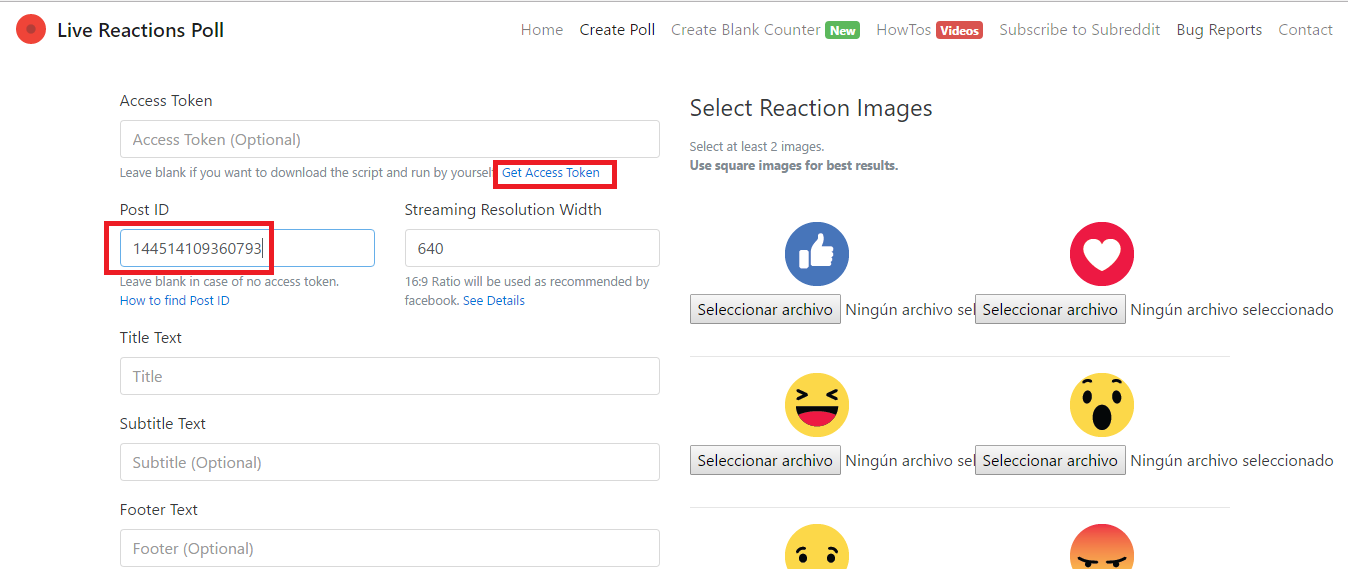
Esto hará que se abra una ventana en la que tendrás que hacer clic en Get Token lo que provocará que se despliegue un pequeño menú en el que tendrás que hacer clic en Get User Access Token.
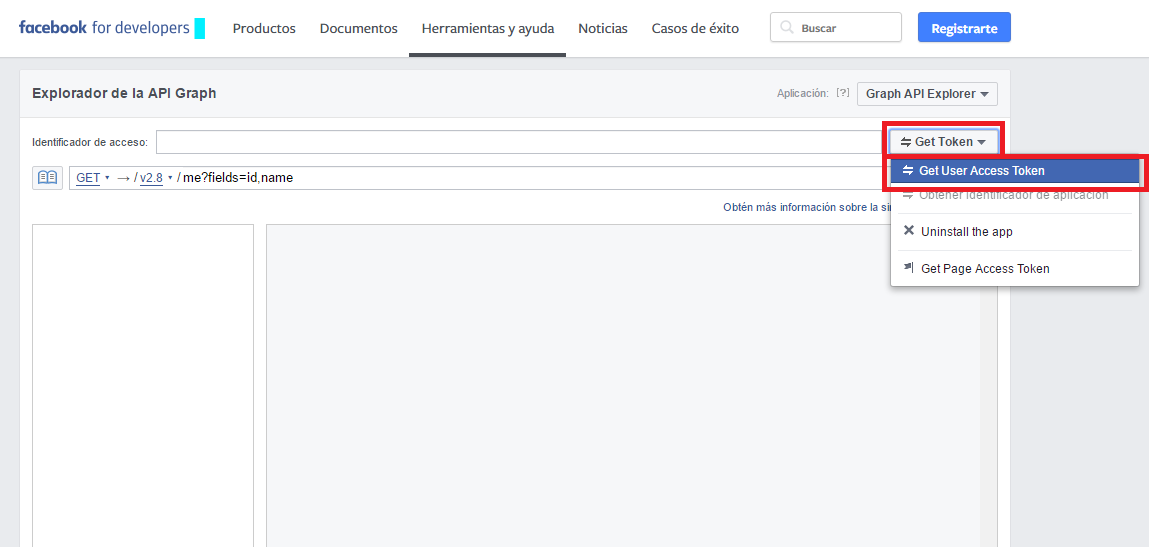
Esto a su vez mostrará una ventana en la que tendrás que seleccionar de entre una lista de opciones, la que tiene el nombre de: User_videos. Una vez marcada deberás hacer clic en el botón: Obtener identificador de acceso. Esto hará que el token aparezca en el campo correspondiente y lo podamos copiarlo para ir de vuelta a la página livereactionspoll.com y pegarlo en el campo Token.
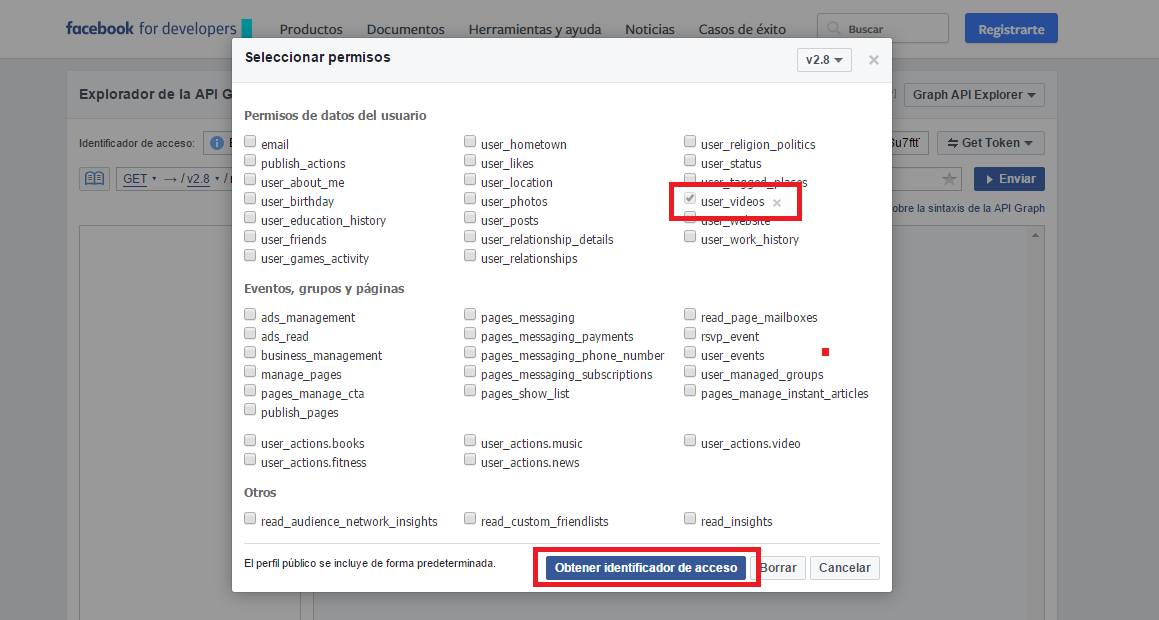
El resto de campos es muy sencillo de rellenar ya que todo lo que tendremos que hacer será seleccionar una foto para cada una de las opciones que deseas en tu encuesta, un fondo para tu encuesta, Un titulo, una descripción, etc. Una vez que todo esté según tu gusto, solo te queda hacer clic en el botón Preview.
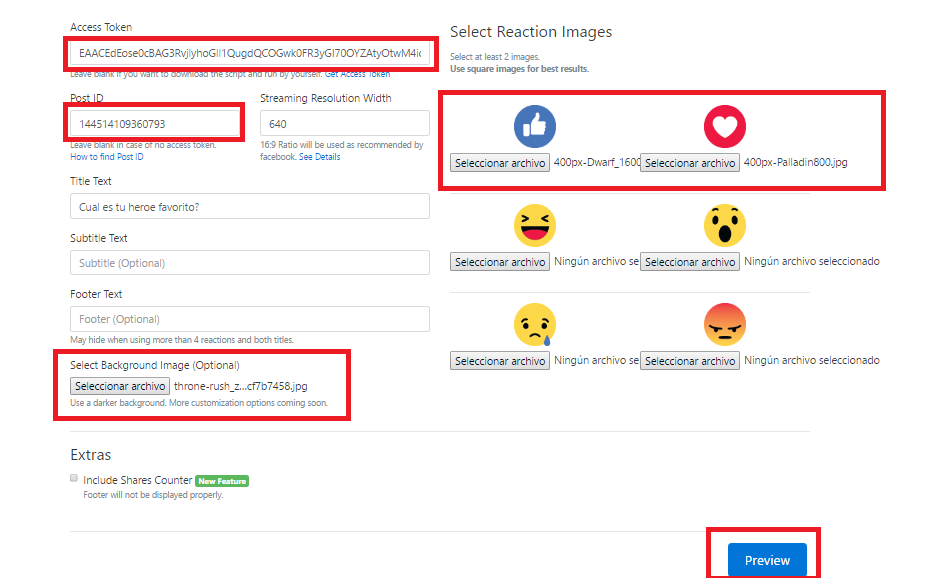
Esto hará que se muestre una nueva ventana del navegador en el que se muestra tu encuesta junto a varios botones de entre los cuales deberás seleccionar: Go Live! Una vez hecho esto copia la URL de la página y dirígete al programa OBS.
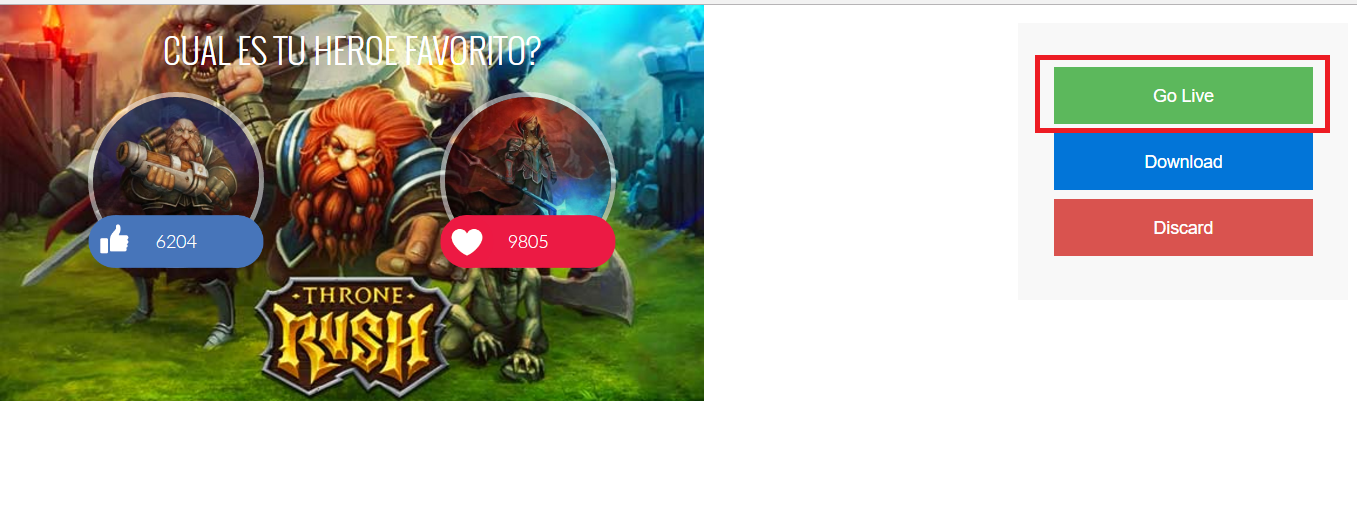
Una vez en su interfaz, haz clic en el recuadro fuentes para seleccionar en el menú desplegable la opción BrowserSource. Esto mostrará una ventana en la que podremos dar el nombre que queramos y pulsar en Aceptar. Ahora se nos muestra una ventana en la que tendremos que pegar la URL copia anteriormente. Aquí también podremos incluso modificar el tamaño de nuestra retransmisión. Una vez que todo esté según nuestro gusto solo nos queda hacer clic en Aceptar y verá como ahora la encuesta se muestra en la interfaz de tu OBS. Ahora será el momento de hacer clic en el botón Transición.
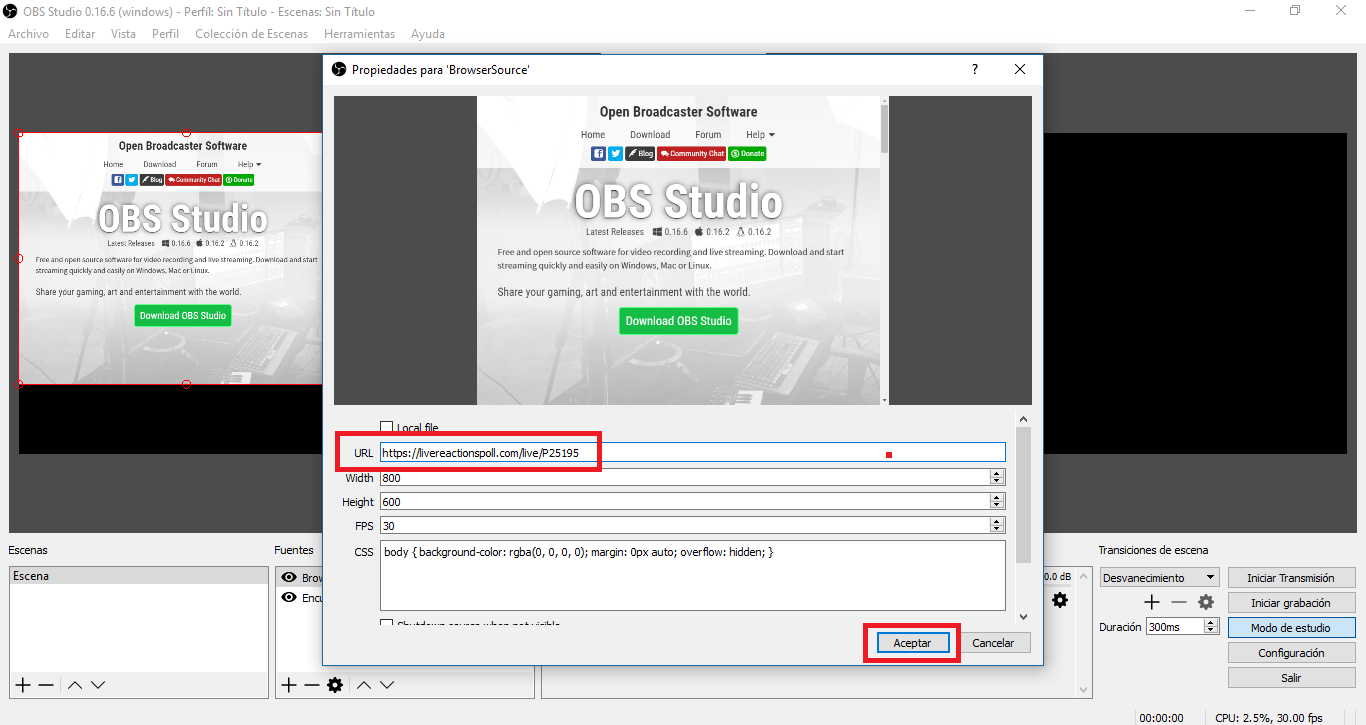
Una vez hecho esto, solo nos queda dirigirnos a la pantalla donde tenemos abierto Facebook con nuestra retransmisión y proporcionar un titulo y las etiquetas a nuestra retransmisión. Una vez hecho esto solo tendremos que pulsar en el botón Transmitir. Esto hará que tu video se publique automáticamente en tu perfil o página en función de la opción elegida.
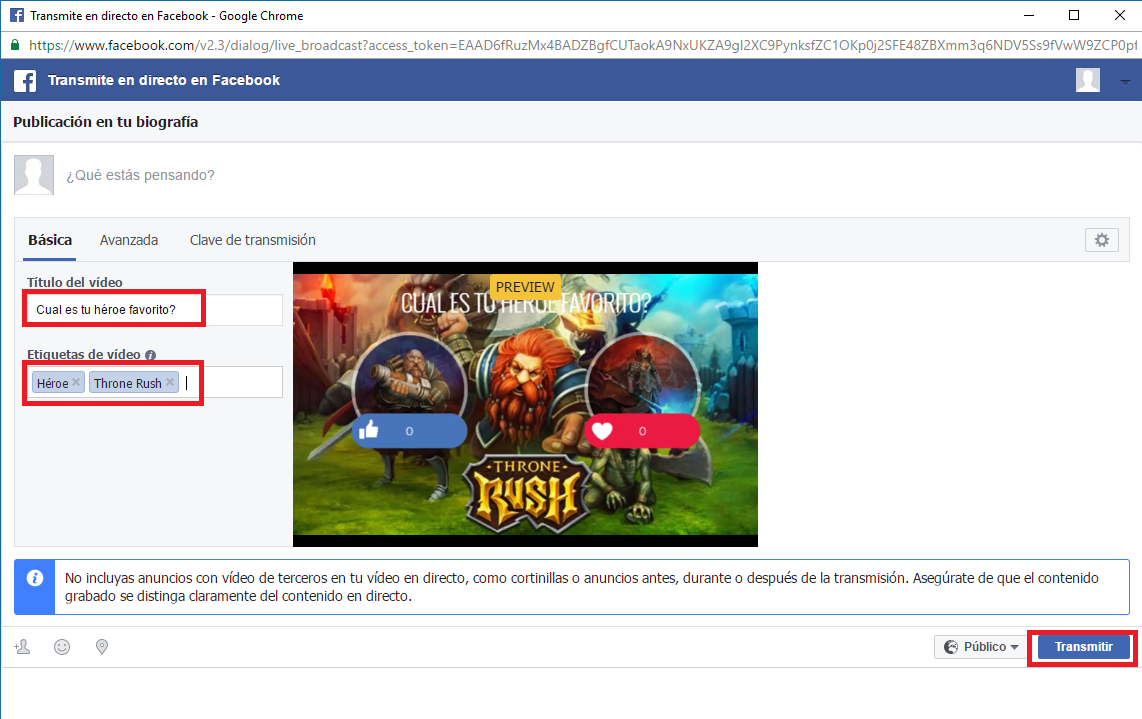
Refresca tu perfil de Facebook y verás cómo se muestra la encuesta recién creada. Además en la pantalla en tiempo real podrás ver cuántos usuarios han votado alguna de las opciones de la encuesta.
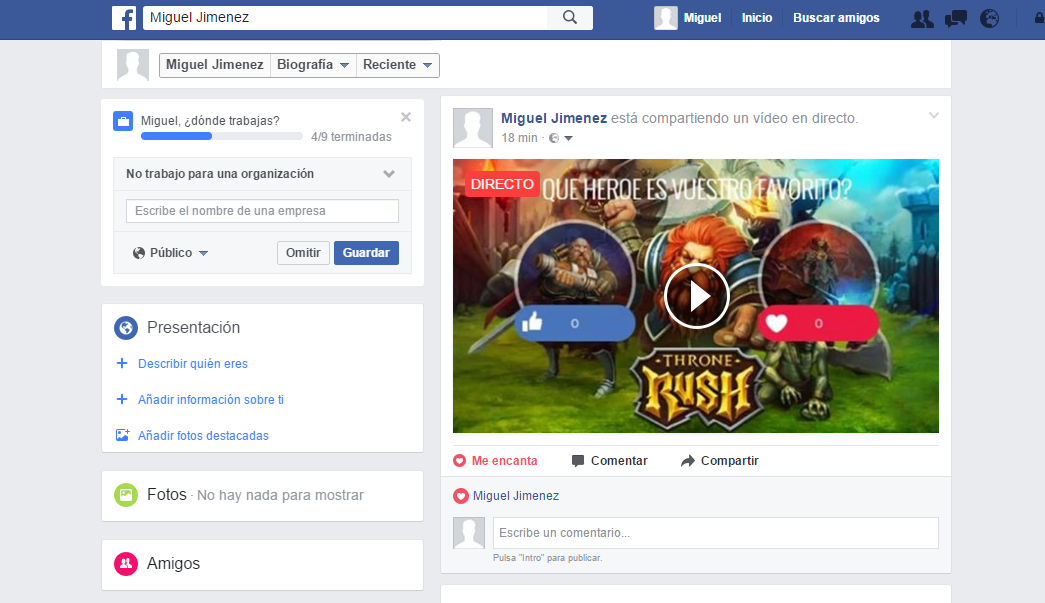
Sin duda alguna esta es la forma más rápida y sencilla de crear y publicar encuesta en Facebook Live mediante la posibilidad de votar mediante reacciones. Además el resultado de la encuesta se va mostrando en tiempo real en el mismo video en directo.
